从Windows文件资源管理器中以快速查看模式打开SOLIDWORKS装配
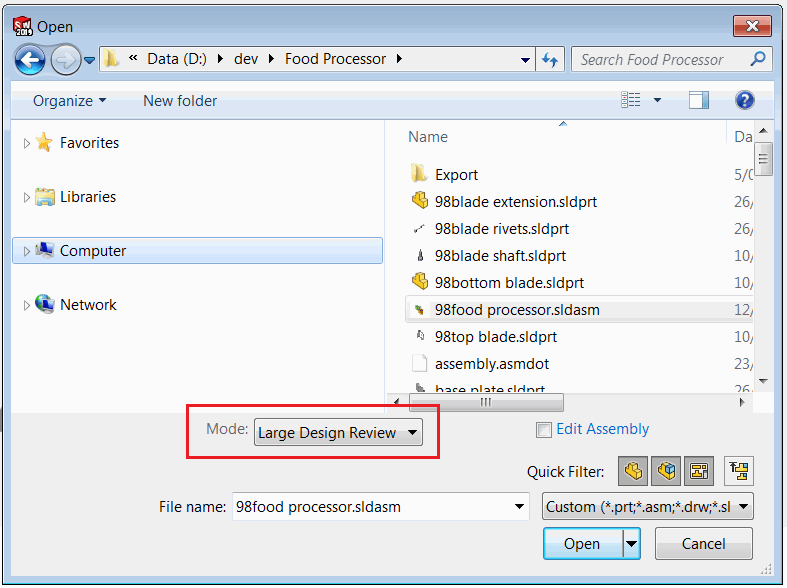 { width=450 }
{ width=450 }
SOLIDWORKS允许在大型设计审查模式(也称为快速查看)中打开大型装配或绘图。这样只加载装配和绘图的视觉信息,显著提高性能(大型装配通常只需几秒钟即可打开,而不是几分钟甚至几小时)。可以随后按需加载各个组件。
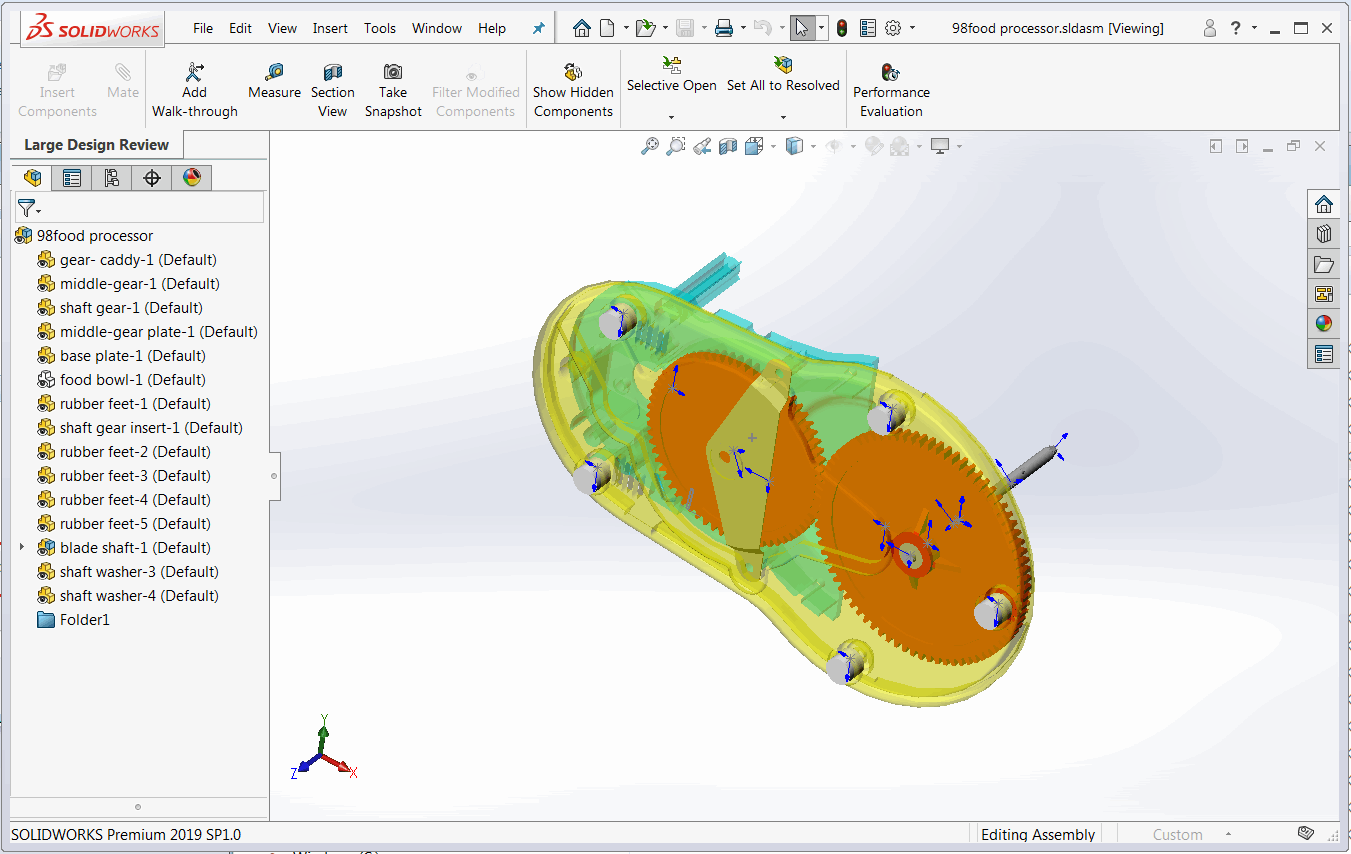 { width=650 }
{ width=650 }
然而,从Windows文件资源管理器中打开文档时不支持此模式。
以下指南说明如何直接从Windows文件资源管理器启用快速查看模式。
- 创建一个新文件夹,其中包含用于以快速查看模式打开文件的脚本
- 创建一个扩展名为.vbs的文本文件,并将其命名为opener.vbs
- 将以下代码粘贴到此文件中
Dim swApp
Set swApp = CreateObject("SldWorks.Application")
swApp.Visible = True
Dim filePath
filePath = WScript.Arguments.Item(0)
If filePath <> "" then
Dim docSpec
Set docSpec = swApp.GetOpenDocSpec(filePath)
docSpec.ViewOnly = True
Dim swModel
Set swModel = swApp.OpenDoc7(docSpec)
If swModel is Nothing Then
MsgBox "无法打开文档"
End If
Else
MsgBox "未指定文件路径"
End If
- 创建另一个文本文件,并将其命名为install.cmd
- 将以下行添加到install.cmd中,以启用装配的快速模式
reg add "HKCR\SldAssem.Document\shell\Quick View\command" /ve /d "wscript.exe """%~dp0opener.vbs""" ""%%1""" /f
- 如果要启用绘图的快速查看模式,还需要添加以下行
reg add "HKCR\SldDraw.Document\shell\Quick View\command" /ve /d "wscript.exe """%~dp0opener.vbs""" ""%%1""" /f
- 保存这两个文件。保持这些文件在同一个文件夹中很重要
{ width=250 }
- 运行install.cmd。您可能需要以管理员身份运行此命令
结果是将快速查看上下文菜单命令添加到Windows文件资源管理器中。选择任何装配并单击鼠标右键。单击快速查看,文件将在SOLIDWORKS中以快速查看模式打开:
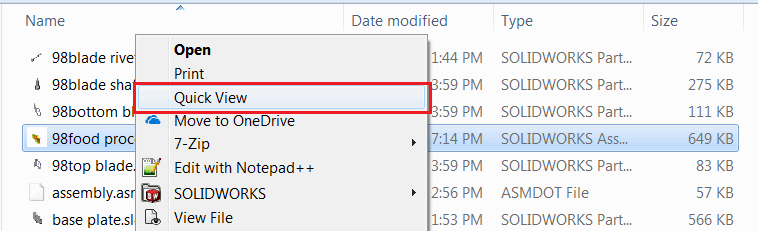 { width=450 }
{ width=450 }
观看视频演示